

بقلم Gina Barrow, ، آخر تحديث: April 24, 2022
إذا كنت مغرمًا باستخدام تطبيقات تحرير الصور والفيديو ، فقد يكون لديك الكثير من الألبومات على جهاز iPhone الخاص بك. هذا لأن تطبيقات الجهات الخارجية تنشئ ألبومات تلقائيًا عند تثبيت خدماتها واستخدامها.
نظرًا لأن لديك الآن الكثير من الألبومات التي يمكنك التمرير خلالها ، فقد ينتهي بك الأمر بجهاز مزدحم وبعد ذلك ، جهاز iPhone بطيء. نعلم جميعًا أن الصور ومقاطع الفيديو تستهلك قدرًا كبيرًا من مساحة التخزين الخاصة بك وغالبًا ما تكون سببًا في فترات الاستجابة.
اليوم سوف نكتشف ذلك كيفية حذف ألبوم على iPhone تم إنشاؤها بواسطة تطبيقات الجهات الخارجية بالإضافة إلى طرق أخرى لتحسين جهازك.
الجزء 1. كيفية حذف ألبوم على iPhoneالجزء 2. كيفية التحقق من التخزين على iPhoneالجزء 3. كيفية تنظيف iPhone وتحسينه في بضع نقرات فقطالجزء 3. ملخص
يستغرق تفريغ iPhone الخاص بك وقتًا وجهدًا. عليك أن تتجاوز جهازك وترى ما الذي يسد ويأكل نظامك. عادةً ما تستهلك ملفات الوسائط مثل الصور ومقاطع الفيديو معظم مساحة التخزين لديك ولهذا السبب غالبًا ما نبدأ في حذف الصور والألبومات.
قد ترغب في احذف جميع الصور من جهاز iPhone الخاص بك. ومع ذلك ، يجب أن تلاحظ أنه لا يمكنك حذف جميع الألبومات الموجودة على جهاز iPhone الخاص بك. هناك ألبومات افتراضية لا يُسمح لها بمسحها من جهازك. هؤلاء هم:
إليك كيفية حذف ألبوم على iPhone:
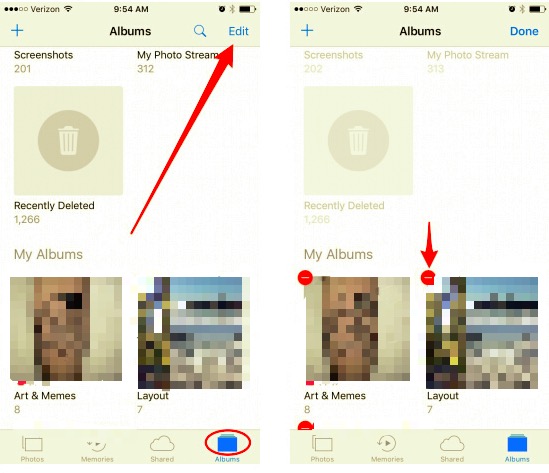
يمكنك رؤية جميع تطبيقات الجهات الخارجية التي أنشأت ألبومات تلقائيًا على تطبيق الصور الخاص بك. إذا لزم الأمر ، يمكنك حذف جميع ألبومات الجهات الخارجية هذه لاستعادة مساحة النظام لديك.
نظرًا لأنك غير قادر على إزالة جميع الألبومات التي تمت مزامنتها من جهاز الكمبيوتر الخاص بك على iPhone ، يمكنك حذفها باستخدام iTunes. كل ما عليك فعله هو توصيل جهاز iPhone الخاص بك واتباع ما يلي:
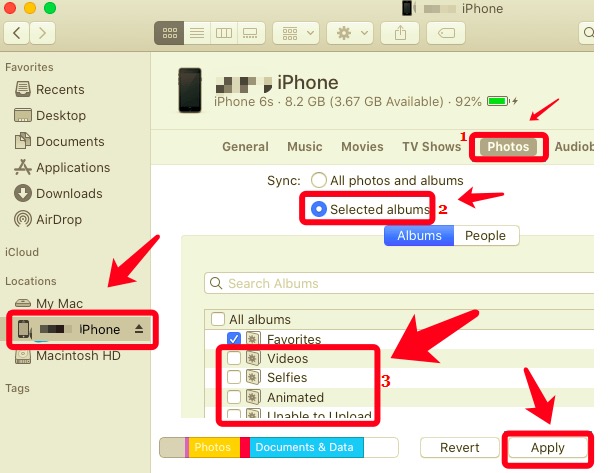
تذكر أن جميع الألبومات التي قمت بإلغاء تحديدها ستتم إزالتها من جهاز iPhone الخاص بك ولن تتم مزامنتها بعد الآن.
إلى جانب كيفية حذف ألبوم على iPhone ، عند الحديث عن استعادة مساحة على جهاز iPhone الخاص بك ، تحتاج أولاً إلى التحقق من المساحة المتبقية لديك وأنواع البيانات التي تستهلك معظمها.
في الإعدادات ، العامة ، ثم مساحة تخزين iPhone ، سترى مقدار المساحة التي استهلكتها ، والمتبقية ، والبيانات التي تستهلك مساحة أكبر.
سترى أيضًا بعض التوصيات لـ تحسين تخزين iPhone الخاص بك لأداء أفضل. هذه التوصيات الشائعة هي:
هناك طريقة أخرى لمعرفة ما إذا كانت مساحة تخزين iPhone الخاصة بك ممتلئة تقريبًا من خلال إشعار. ستتلقى تنبيه التخزين شبه الكامل وبمجرد فتح هذا الإشعار ، سترى توصية مخصصة بشأن المحتوى الذي يجب تحريره وخيارات أخرى للحصول على مساحة أكبر.
يمكنك أيضًا استخدام iTunes أو Finder للتحقق من مساحة تخزين iPhone. هيريس كيفية القيام بذلك:
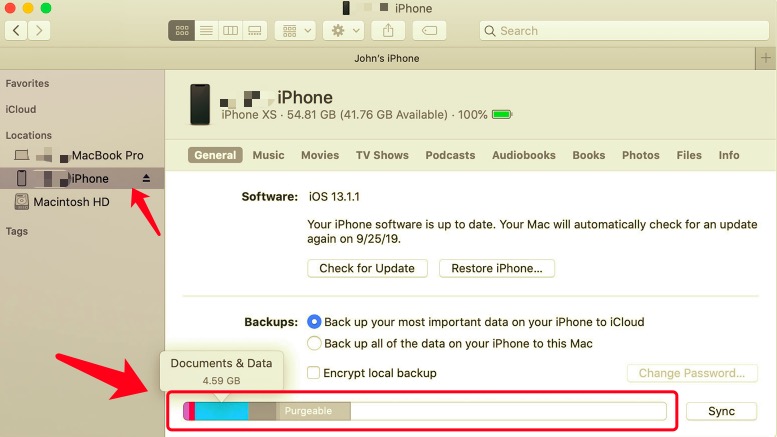
لاحظ أنه قد يكون هناك اختلاف بسيط عندما ترى إجمالي المساحة المستهلكة على مساحة تخزين iPhone عبر الإعدادات وعبر iTunes أو Finder. هذا لأن جميع ملفات ذاكرة التخزين المؤقت مصنفة ضمن أخرى.
يتم حذف الملفات المخزنة مؤقتًا تلقائيًا من جهاز iPhone الخاص بك. ومع ذلك ، إذا كنت ترغب في إجراء تنظيف كامل لجهاز iPhone الخاص بك ، فراجع توصياتنا أدناه.
بالنظر إلى أنك تريد التخلص من جهاز iPhone الخاص بك ، يمكن أن يساعدك حذف الألبوم ، ولكن إجراء تنظيف شامل أفضل. منظف فون دوغ فون هو خيارك الأمثل عندما يتعلق الأمر باستعادة المساحة على جهاز iOS الخاص بك.
يتخلص FoneDog iPhone Cleaner من الملفات غير الضرورية بما في ذلك الملفات غير المرغوب فيها ، وذاكرة التخزين المؤقت ، والملفات الكبيرة والقديمة ، ويتيح لك ضغط الصور أو تصديرها.
هناك أيضًا ميزة لمسح جميع بياناتك بنقرة واحدة إذا كنت تفضل القيام بمسح كامل. يمكنك أيضًا إجراء محو البيانات الخاصة في حالة حصولك على الكثير من المعلومات السرية المخزنة على جهاز iPhone الخاص بك.
يعد FoneDog iPhone Cleaner برنامجًا ذكيًا ، ولا تحتاج إلى أن تكون خبيرًا لاستخدامه. إنه مصمم بواجهة نقر حتى يتمكن أي مستخدم من استخدامه بكفاءة. إذا كنت تريد معرفة كيفية حذف ألبوم على iPhone باستخدام FoneDog iPhone Cleaner ، فاتبع الخطوات التالية:
أولاً ، تحتاج إلى تنزيل FoneDog iPhone Cleaner على جهاز الكمبيوتر الخاص بك واتباع التعليمات الخاصة بكيفية تثبيته وتشغيله بنجاح.
باستخدام كبل USB الخاص بك ، قم بتوصيل جهاز iPhone الخاص بك بالكمبيوتر وانتظر حتى يتم التعرف عليه. قد تحتاج للنقر الوثوق بهذا الكمبيوتر إذا كانت هذه هي المرة الأولى التي تقوم فيها بتوصيل iPhone بجهاز الكمبيوتر.
الآن بعد أن أصبحت متصلاً ، انتقل إلى القائمة الموجودة على الجانب الأيسر من البرنامج ثم انقر فوق محو الملفات غير المرغوب فيها. يمكنك فحص هاتفك بحثًا عن جميع الملفات غير المرغوب فيها وذاكرة التخزين المؤقت باستخدام هذه القائمة.

لتحديد الصور وحذفها ، انقر فوق القائمة المنسدلة وابحث عن تنظيف الصور. سيقوم جهاز iPhone الخاص بك بالبحث عن جميع الصور المحفوظة على جهاز iPhone الخاص بك.
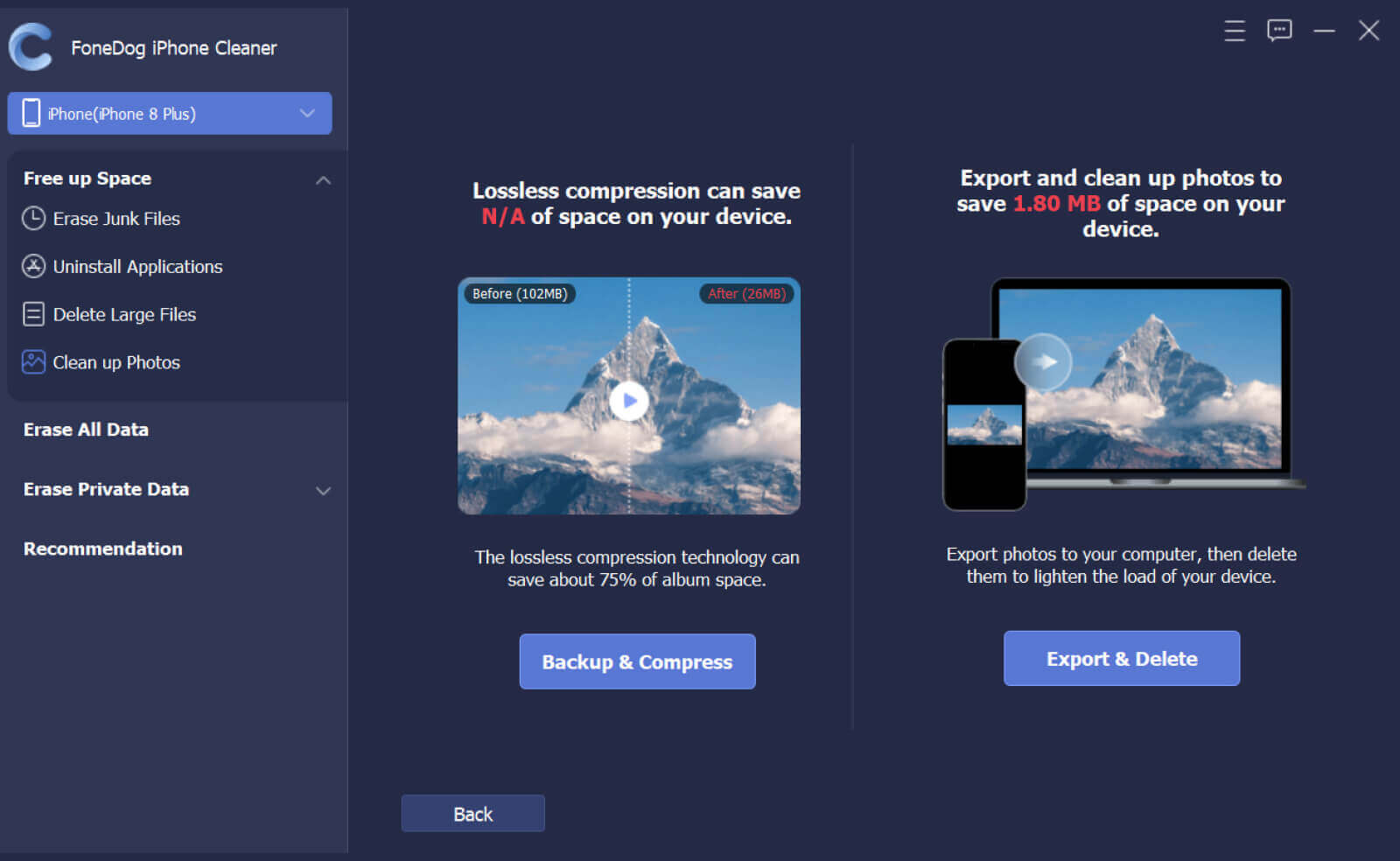
في الشاشة التالية ، سيُطلب منك ما إذا كنت تريد نسخ الصور احتياطيًا وضغطها أو تصديرها وحذفها. إذا كنت ترغب في استعادة مساحة التخزين دون حذف صورك ، فيمكنك الاختيار النسخ الاحتياطي والضغط. يمكنك أيضًا اختيار نسخ الصور احتياطيًا إلى جهاز الكمبيوتر الخاص بك دون فقد جودتها.
يوفر تصدير وحذف يتيح لك الخيار نقل جميع الصور المحددة من جهاز iPhone الخاص بك إلى جهاز الكمبيوتر وسيقوم بحذف الصور الموجودة على iPhone بعد النقل.
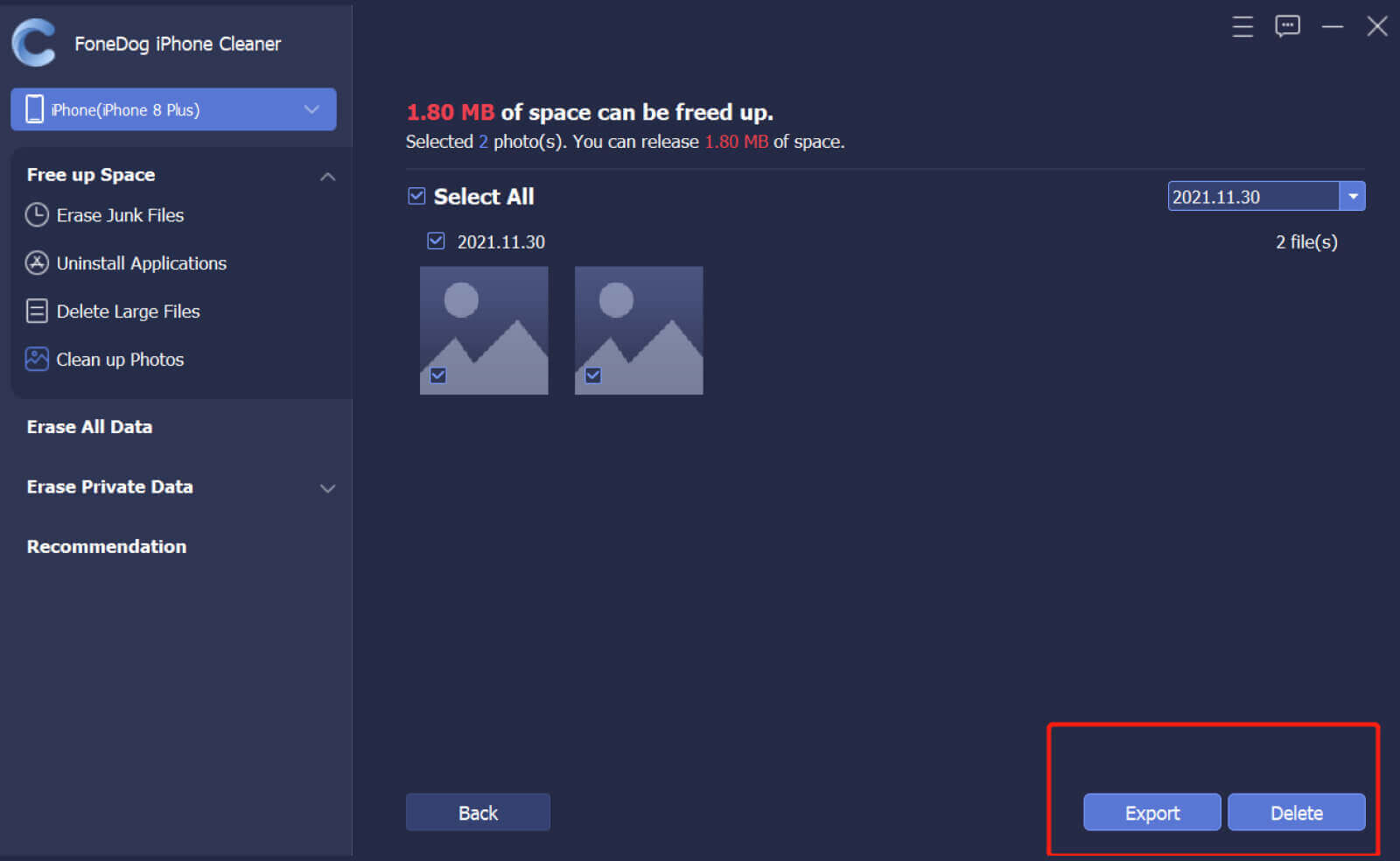
يمكنك الاحتفاظ بـ FoneDog iPhone Cleaner في متناول يديك في جهاز الكمبيوتر الخاص بك بحيث تكون جاهزًا دائمًا في المرة القادمة التي تحتاج فيها إلى مسح بعض البيانات لتخزينها مجانًا!
الناس اقرأ أيضاكيفية حل مشكلة عدم وجود صور على iPhone في الصوركيفية إصلاح مساحة تخزين الصور على iPhone ممتلئة ولكن لا توجد صور
أنت تفهم الآن كيفية حذف ألبوم على iPhone باتباع دليل هذا المقال. ولكن ، إذا كان هدفك الرئيسي في حذف صور iPhone هو استعادة مساحة التخزين الخاصة بك ، فقد ترغب في التفكير في FoneDog iPhone Cleaner.
منظف فون دوغ فون يحتوي على جميع الأدوات الأساسية التي تحتاجها للتأكد من أن جهاز iPhone الخاص بك يعمل في ذروته وبحالة ممتازة.
اترك تعليقا
تعليق
مقالات ساخنة
/
مثير للانتباهممل
/
بسيطصعبة
:شكرا لك! إليك اختياراتك
Excellent
:تقييم 4.8 / 5 (مرتكز على 92 التقييمات)